Wie dreht man ein MP4-Video ohne Neucodierung?
F 1: "Ich suche Hilfe, um eine MP4-Videodatei, die mit dem iPhone 13 aufgenommen wurde, um 90 Grad zu drehen".
F 2: "Gibt es ein einfach zu bedienendes Tool, um ein MP4-Video um 90 Grad zu drehen und dabei die ursprüngliche Videoqualität beizubehalten? Es muss nicht unbedingt Freeware sein".
Wie frustrierend ist es, wenn Sie ein wertvolles MP4-Video mit Ihrem iPhone 7 aufgenommen haben, aber feststellen, dass es in der falschen Ausrichtung war. Wenn Sie dieses Video behalten und richtig ansehen möchten, ist die einzige Möglichkeit, das MP4-Video zu drehen und es in der richtigen Richtung zu speichern. Gibt es also eine Möglichkeit, dies zu tun, ohne die Bildqualität zu beeinträchtigen? Die Antwort finden Sie in diesem Beitrag.
Die 8 besten Methoden zum Drehen von MP4-Videodateien
- Weg 1. Drehen Sie MP4 unter Windows 10/11 mit WinX Mediatrans
- Weg 2. Drehen Sie MP4 auf Windows 10 mit der Fotos-App
- Weg 3. Drehen Sie MP4 auf Windows und Mac mit VLC
- Weg 4. Drehen Sie MP4 auf dem Mac mit iMovie
- Weg 5. Drehen Sie MP4 auf Mac mit MacX Video Converter Pro
- Weg 6. Drehen Sie MP4 online mit Clideo
- Weg 7. Drehen Sie MP4 online mit Ezgif
- Weg 8. Drehen Sie Videos mit RotateMyVideo
Weg 1. Wie dreht man ein MP4 unter Windows 10/11 mit WinX Mediatrans
WinX MediaTrans ist ein einfach zu bedienender MP4 Video Dreher und die schnellste iPhone Transfer Software. Es kann die Ausrichtung von MP4-Videos intelligent erkennen und MP4-Videos bei der Videoübertragung vom PC auf das iPhone automatisch um 90 Grad drehen, unabhängig davon, ob die MP4-Datei mit dem iPhone, iPad aufgezeichnet oder online heruntergeladen wurde. Daher können Sie die Wiedergabe im Vollbildmodus genießen oder bequem auf YouTube, Facebook usw. hochladen.
Neben der automatischen Videodrehfunktion kann der MP4-Rotator automatisch jedes Video wie MKV, AVCHD, AVI, WMV usw. in MP4 konvertieren und die meisten Musikdateien in MP3 oder AAC umwandeln, wenn sie auf das iPhone übertragen werden, kostenlose iPhone-Klingeltöne erstellen, Musik zwischen Computer und iPhone iPad ohne Datenverlust synchronisieren, iPhone-Fotos mit der schnellsten Geschwindigkeit auf die Festplatte des Computers sichern, um freien Speicherplatz für das iPhone freizugeben. Wenn Sie sich fragen, ob es sich um ein Zwei-in-Eins-Programm zum Drehen von Videos und zur Datenübertragung handelt, ist es eine absolut gute Wahl.
Folgen Sie der Anleitung unten und erfahren Sie, wie Sie MP4-Videos unter Windows 11/10/8/7 mit WinX MediaTrans automatisch um 90 Grad drehen. Bitte stellen Sie sicher, dass Sie WinX MediaTrans kostenlos herunterladen und auf Ihrem PC installieren, und folgen Sie dann der Schritt-für-Schritt-Anleitung unten.
- Starten Sie WinX MediaTrans und verbinden Sie Ihr iPhone (inkl. iPhone 13) über ein USB-Kabel mit dem Computer.
- Klicken Sie auf die Schaltfläche "Video" auf der Hauptschnittstelle des MP4-Videodrehers. Wählen Sie die MP4-Videos, deren Ausrichtung Sie automatisch drehen möchten, in der Gruppe "Aufgenommene Videos" aus. Klicken Sie dann auf die Schaltfläche "Exportieren", um die ausgewählten MP4-Videos auf den Computer zu übertragen.
- Als nächstes klicken Sie auf die Schaltfläche "Video hinzufügen", um die Videos, die Sie gerade auf den Computer exportiert haben, in das Programm zu ziehen. Tippen Sie dann auf die Schaltfläche "Synchronisieren" rechts unten, um die MP4-Videos zurück auf das iPhone zu übertragen und die MP4-Videos automatisch von vertikal auf horizontal zu drehen.
Tipps:
- Sie können auch auf die Schaltfläche "Video hinzufügen" klicken, um andere MP4-Videos in falscher Ausrichtung hinzuzufügen, die Sie von Videoseiten heruntergeladen haben, und dann auf "Synchronisieren" klicken, um MP4-Videos für die iPhone-Vollbildwiedergabe um 90 Grad zu drehen.
- Andere Videos wie MKV, M2TS, AVCHD, AVI, WMV, FLV usw. können hinzugefügt und automatisch in das MP4-Format konvertiert werden, und auch automatisch in die richtige Ausrichtung gedreht werden.
- Bitte beachten Sie, dass WinX MediaTrans MP4- und andere Dateien nur um 90 Grad dreht.
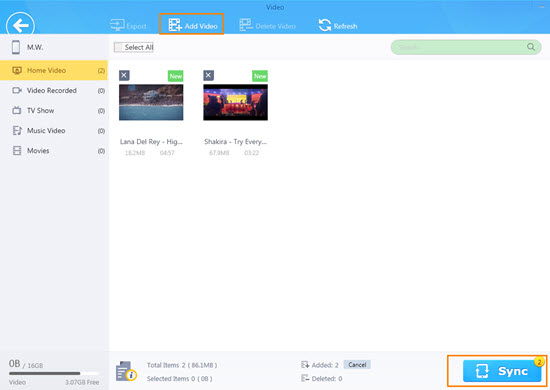
Weg 2. Drehen Sie MP4-Videos unter Windows 10/11 mit der Fotos-App
Die Standard-Photos-App von Windows 10 ist ein besserer Video-Editor als Sie denken. Das Programm verfügt über eine einfache und benutzerfreundliche Oberfläche, die es Ihnen erspart, ein separates MP4-Rotationsprogramm zu starten. Damit können Sie Ihre MP4-Videos drehen, Hintergrundmusik und 3D-Effekte hinzufügen, Ihre Clips zuschneiden und aufteilen, Fotos zu einer Diashow zusammenfügen und vieles mehr.
Photos hat den Nachteil, dass es keine Vorher-Nachher-Ansicht gibt und dass die chromatische Aberration und die Geometriekorrektur fehlt. Aber Sie können die MP4-Videodrehung mit der Photos-App hier noch beenden.
- Klicken Sie auf das Windows-Symbol unten links auf dem Bildschirm und suchen Sie die Photos-App. Öffnen Sie es.
- Klicken Sie oben rechts auf dem Bildschirm auf Neues Videoprojekt > Neues Video und wählen Sie im Menü die Option Neues Videoprojekt starten.
- Ziehen Sie in dem leeren neuen Projekt ein MP4-Video, das Sie drehen möchten, in die Projektbibliothek. Oder Sie können auf die Schaltfläche +Hinzufügen > Von diesem PC klicken und die MP4-Datei laden, die Sie drehen möchten.
- Ziehen Sie das MP4-Video in die Zeitleiste am unteren Rand.
- Suchen Sie die Schaltfläche Drehen und klicken Sie darauf. Oder drücken Sie Strg + R, wodurch das MP4-Video um 90 Grad im Uhrzeigersinn gedreht wird.
- Wählen Sie oben rechts in der Photos-App die Option Video fertigstellen, wählen Sie eine Qualität von 1080p (hoch) bis 540p (niedrig) und speichern Sie das Video.
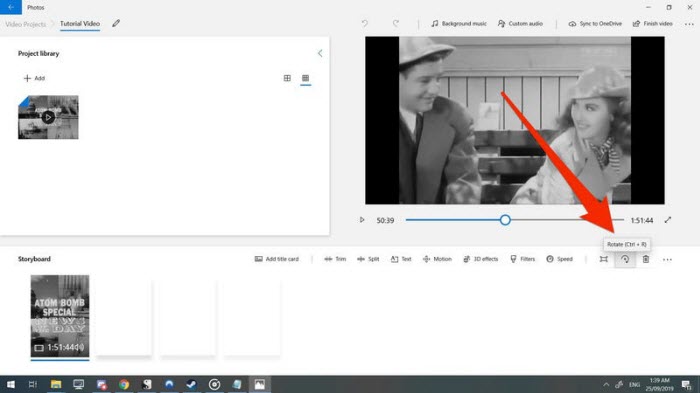
Weg 3. Drehen Sie MP4-Dateien unter Windows und Mac mit VLC
VLC ist als Mediaplayer sehr beliebt, da es völlig kostenlos ist und fast alle Medienformate unterstützt, ohne dass zusätzliche Codecs heruntergeladen werden müssen. Es dient nicht nur zum Abspielen von Videodateien aus mehreren Quellen, sondern kann auch als Video-Editor verwendet werden. Mit dem VLC Media Player können Sie einige Aufnahmen aufteilen oder zuschneiden, einen bestimmten Teil Ihres Videos auswählen, die Videolänge kürzen, die Farbe anpassen und vieles mehr.
VLC bietet auch eine Option zum Drehen von Videos. Wenn Sie also eine MP4-Videodatei drehen möchten, kann die Installation und Verwendung von VLC anstelle eines anderen MP4-Rotators eine gute Wahl sein.
- Gehen Sie zur offiziellen VLC-Seite und laden Sie sie herunter. Folgen Sie den Anweisungen, um die VLC-App zu installieren. Öffnen Sie den VLC Media Player und ziehen Sie das MP4-Video, das Sie drehen möchten.
- Oder gehen Sie zu Medien > wählen Sie Datei öffnen und suchen Sie die MP4-Datei auf Ihrem Computer.
- Wählen Sie Werkzeuge > Effekte und Filter, und öffnen Sie das Fenster Anpassungen und Effekte.
- Gehen Sie zu Videoeffekte > Geometrie > aktivieren Sie das Kontrollkästchen Transformieren, wo Sie MP4 um 90/180/270 Grad drehen können. Darüber hinaus können Sie das Kontrollkästchen Drehen aktivieren und den Winkel nach Bedarf ändern. Klicken Sie auf die Schaltfläche Speichern.
Hinweis: Diese Methode dreht MP4 nicht dauerhaft. Wenn Sie möchten, dass die MP4-Datei korrekt und dauerhaft ausgerichtet wird, müssen Sie die folgenden Schritte ausführen.
- Öffnen Sie Tools > Voreinstellungen. Aktivieren Sie Alle Einstellungen am unteren Rand des Einstellungsfensters. Rufen Sie den Sout Stream auf und klicken Sie auf Transcode. Aktivieren Sie das Kontrollkästchen Videotransformationsfilter, und klicken Sie auf Speichern.
- Öffnen Sie dann VLC und spielen Sie das MP4-Video ab. Überprüfen Sie, ob das MP4-Video richtig ausgerichtet und gedreht ist.
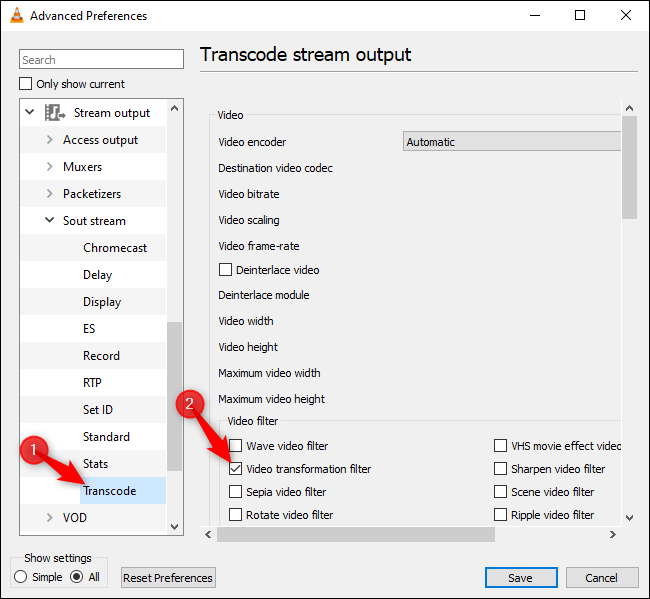
Weg 4. Drehen Sie ein MP4 auf dem Mac mit iMovie
Wenn Sie einige MP4-Videos auf Ihrem Mac-Computer gespeichert haben, die aber beim Abspielen auf der Seite umkippen und Sie so etwas wie eine Drehung vornehmen möchten, ist iMovie absolut die erste Wahl. Es ist eine kostenlose integrierte Videobearbeitungssoftware-App nicht nur für macOS, sondern auch für iOS-Geräte, die Optionen zum Zuschneiden, Drehen, Teilen, Schneiden, Ändern der Farbsituation, Ändern der Videogeschwindigkeit und vielem mehr umfasst. Folgen Sie einfach den nachstehenden Schritten und erfahren Sie, wie Sie eine MP4-Datei drehen und mit iMovie vertikal oder horizontal spiegeln können.
- Starten Sie die iMovie App auf Ihrem Mac und wählen Sie ein MP4-Video in der Zeitleiste am unteren Rand aus.
- Klicken Sie in der Browser-Symbolleiste über dem Viewer auf Zuschneiden.
- Verwenden Sie entweder die Schaltfläche Clip gegen den Uhrzeigersinn drehen oder Clip im Uhrzeigersinn drehen.
- Klicken Sie in den Steuerelementen zum Zuschneiden auf die Schaltfläche Anwenden.
- Exportieren Sie dann die gedrehte MP4-Datei.
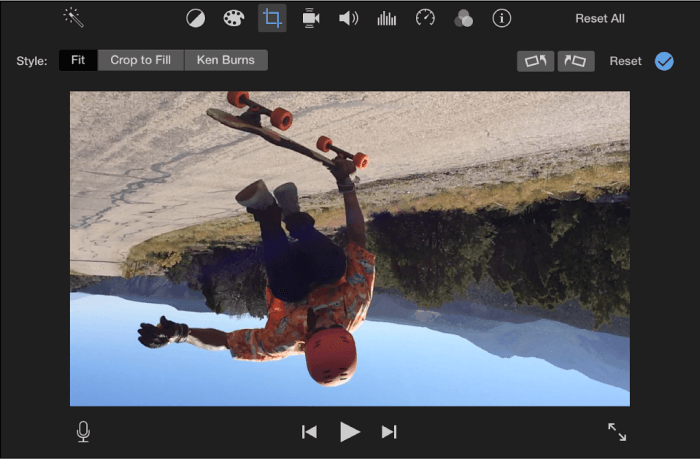
Weg 5. Drehen Sie MP4-Videos auf dem Mac mit MacX Video Converter Pro
Wenn Sie leider feststellen, dass Ihre MP4-Aufnahmen auf Ihrem Macbook oder iMac seitlich oder auf dem Kopf stehen, können Sie sich auch auf MacX Video Converter Pro verlassen, um das Problem zu beheben. Wie der Name schon sagt, ist MacX Video Converter Pro ein professioneller Videokonverter, der in der Lage ist, verschiedene Videoformate zu transkodieren, einschließlich. HEVC, H.264, MP4, MKV, MOV, WMV, etc. Es verfügt auch über einen einfachen Video-Editor, der die falsche Videoausrichtung korrigieren kann, indem er das problematische MP4-Video um 90/180/270 Grad dreht, und sogar Videos einfach schneiden, zuschneiden und zusammenführen kann.
Darüber hinaus ist dieses Tool hochgelobt für die Verarbeitung großer 4K-Videos mit GPU-Beschleunigung. Das bedeutet, dass Sie 4K MP4-Videos drehen können, ohne zu stottern oder Ihre Computer-CPU zu belasten. Hier sind die Schritte zum Drehen von MP4 mit MacX Video Converter Pro.
- Laden Sie MacX Video Converter Pro kostenlos herunter und starten Sie es.
- Wählen Sie ein gewünschtes Ausgabeformat oder lassen Sie das Format unverändert, wenn Sie kein MP4-Video konvertieren möchten.
- Klicken Sie auf der Hauptoberfläche auf Bearbeiten, um das Video-Editor-Fenster zu öffnen.
- Klicken Sie auf der Benutzeroberfläche auf das Symbol Drehen oder Spiegeln, wo Sie MP4 nach Belieben um 90 Grad, 180 Grad oder 270 Grad drehen oder das Video horizontal oder vertikal spiegeln können. Sie können das Video auch schneiden, zuschneiden oder mit einem Wasserzeichen versehen.
- Klicken Sie auf Durchsuchen, um das gedrehte MP4-Video zu speichern, und klicken Sie auf AUSFÜHREN, um die MP4-Drehung abzuschließen. Dann können Sie MP4-Videos in der richtigen Ausrichtung abspielen.
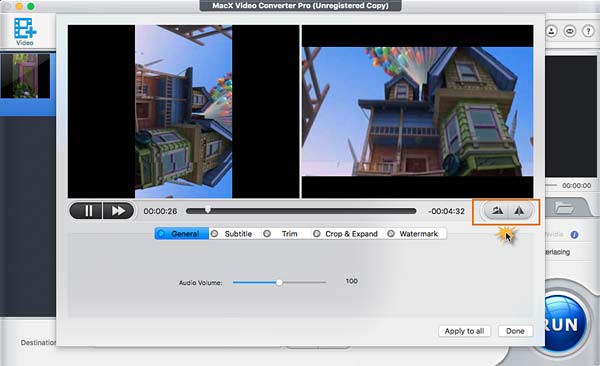
Weg 6. Drehen Sie MP4 online mit Clideo
Es gibt Umstände, unter denen Sie Videos drehen möchten, ohne Software herunterzuladen. Hier kommt der Online-Video-Rotator ins Spiel. Und Clideo ist einer der berühmten Online-MP4-Rotatoren, die Sie ausprobieren können. Es ist mit jedem Format wie MP4, MOV, WMV, VOB usw. kompatibel und ermöglicht es Ihnen, mit einem Klick auf eine Schaltfläche direkt vom Browser aus vertikal horizontal oder umgekehrt zu drehen.
Bitte beachten Sie, dass das Video nach der Drehung mit einem Wasserzeichen versehen ist. Um das Branding zu entfernen, müssen Sie auf die Pro-Version upgraden. Folgen Sie einfach den nachstehenden Schritten, um ein MP4-Video seitwärts zu drehen.
- Klicken Sie auf Datei auswählen, um die MP4-Datei von Ihrem Desktop-Computer, Google Drive oder Dropbox zu laden. Oder Sie können die MP4-Datei direkt in das Online-Tool ziehen. Das Hochladen des Videos kann einige Minuten dauern, je nach Geschwindigkeit Ihrer Internetverbindung.
- Klicken Sie auf die Schaltfläche "Drehen" auf der rechten Seite der Benutzeroberfläche, mit der Sie das auf dem Kopf stehende Video drehen können.
- Wählen Sie ein Ausgabeformat wie MP4, MKV, 3GP, OGV, WebM, etc. nach Ihren Bedürfnissen. Klicken Sie auf die Schaltfläche Exportieren, um die Ausrichtung des MP4-Videos zu ändern.
- Laden Sie das gedrehte MP4-Video herunter und speichern Sie es auf Ihrem PC.
Hinweis: Clideo kann Videos bis zu einer Größe von 500 MB kostenlos bearbeiten. Sie können unbegrenzt Videos mit Abonnements ab 9 $ pro Monat hochladen.
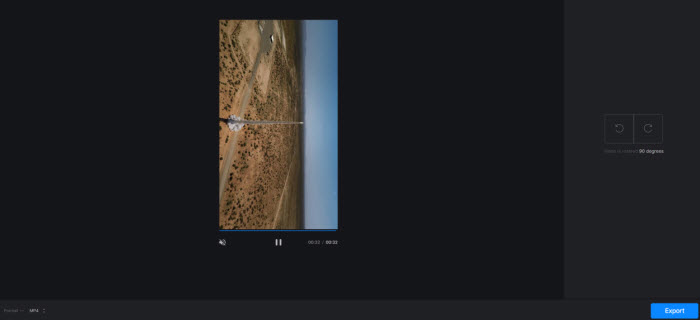
Weg 7. Drehen Sie MP4-Videos online mit Ezgif
Ezgif ist ein großartiger Online-MP4-Rotator, wenn Ihre Datei relativ klein ist (100 MB). Es bietet kostenlose Videos, die online rotieren, ohne dass zusätzliche Software heruntergeladen werden muss. Sie können das Video vertikal und horizontal spiegeln, um 90, 180 oder 270 Grad drehen und so jede MP4-, WebM-, MOV- oder andere Datei in einer falschen Ausrichtung fixieren.
Im Gegensatz zu anderen Online-Video-Rotatoren, die dem exportierten Video absichtlich Wasserzeichen hinzufügen, fügt Ezgif keine Wasserzeichen hinzu und gibt, wenn möglich, sogar dasselbe Format aus. Aber Sie müssen den Anzeigen rund um den Videorotator besondere Aufmerksamkeit schenken. Und die Upload-Geschwindigkeit kann besonders langsam sein.
- Wählen Sie eine MP4-Datei von Ihrem Gerät aus oder fügen Sie eine URL ein und klicken Sie auf Video hochladen.
- Wählen Sie die Optionen für die Drehung aus: vertikal spiegeln, horizontal spiegeln, um 90 Grad drehen, um 180 Grad drehen und um 270 Grad drehen (90 Grad gegen den Uhrzeigersinn).
- Klicken Sie auf Video drehen.
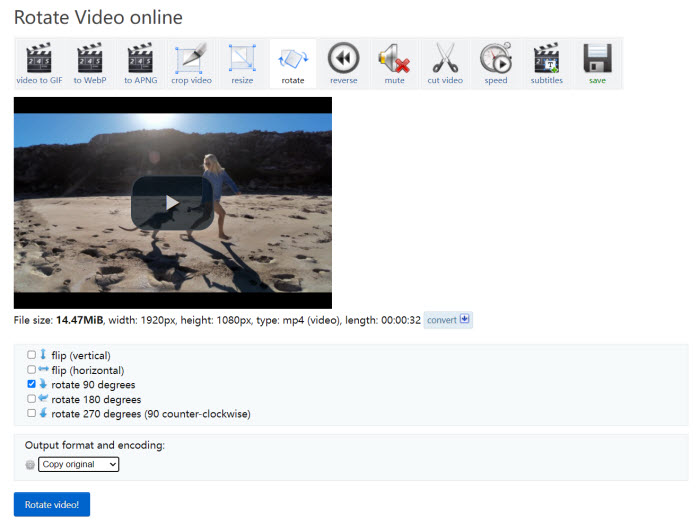
Weg 8. Drehen Sie Videos mit RotateMyVideo
Wenn Sie ein MP4-Video haben, das auf dem Kopf steht oder seitwärts läuft, können Sie es mit RotateMyVideo korrigieren. Dies ist auch ein Online-Video-Rotator, der für seine Benutzerfreundlichkeit, praktisches direktes Teilen auf Facebook und YouTube und hohe Sicherheit bekannt ist. Um die Aufgabe zu erledigen, können Sie:
- Wählen Sie ein MP4-Video aus. Warten Sie einige Minuten und das Hochladen der Datei dauert einige Zeit.
- Klicken Sie auf die Schaltfläche Drehen, um die Ausrichtung zu fixieren. Das Video wird auf der rechten Seite in der Vorschau angezeigt.
- Sie können das Verhältnis auch von 4:3 auf 16:9 und umgekehrt ändern, um es in ein normales Verhältnis zu bringen, und Bänder um Ihr gedrehtes Video hinzufügen.
- Klicken Sie dann auf Video drehen, um mit der MP4-Drehung zu beginnen.
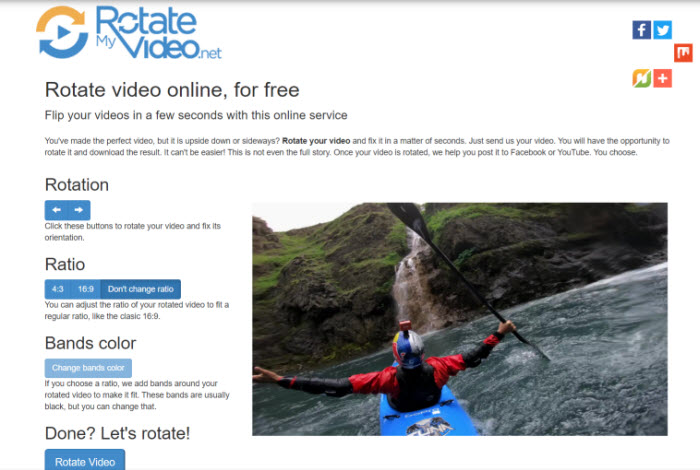
Häufig gestellte Fragen zur MP4-Rotation
1. Kann ich mp4 im Windows Media Player drehen?
Nein. Windows Media Player ist ziemlich gut und einfach für die Wiedergabe von Videodateien, einschließlich HD- und Blu-ray-Standard. Es unterstützt jedoch keine Videorotation. Infolgedessen müssen Sie sich auf ein Drittanbieter-Tool mit der Option zum Drehen und Spiegeln von Videodateien verlassen.
2. Eignet sich das Online-Video-Tool zum Drehen von MP4-Dateien?
Das kommt ganz darauf an. Wenn die MP4-Quelldatei klein genug ist, in der Regel weniger als 100 MB groß, ist das Online-Drehen von MP4 natürlich eine gute Option, da der gesamte Prozess ziemlich einfach ist und Sie keine Software auf Ihren Computer herunterladen müssen. Aber wenn die MP4-Datei, die Sie aufgenommen haben, ziemlich groß ist und eine hohe Auflösung hat, ist es absolut sinnvoll, stattdessen eine Desktop-Software zum Drehen der MP4-Datei zu verwenden.
















